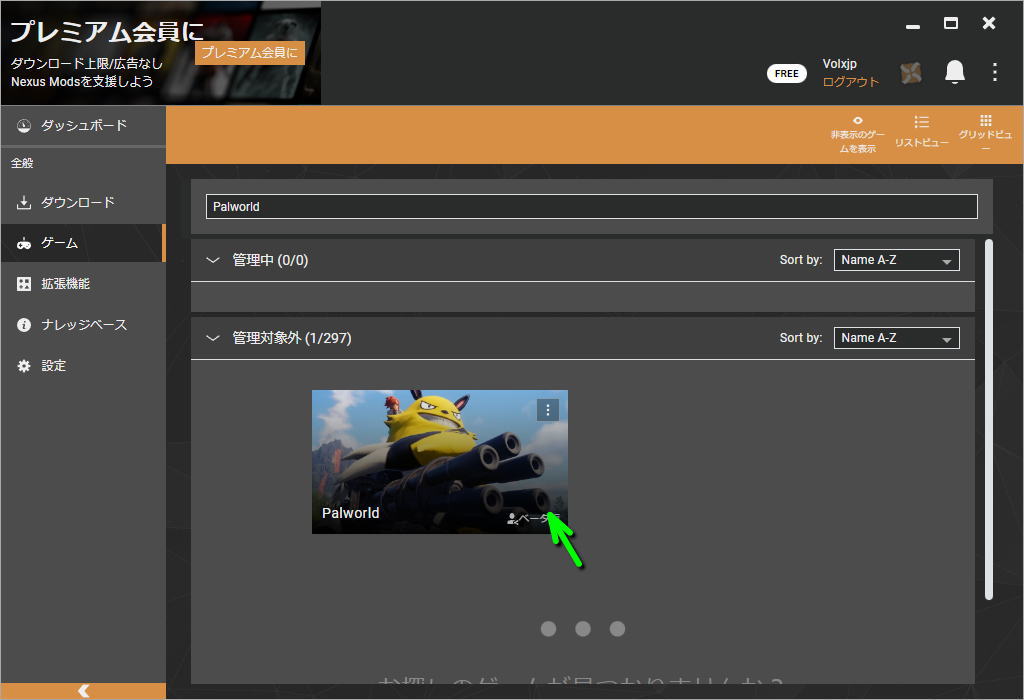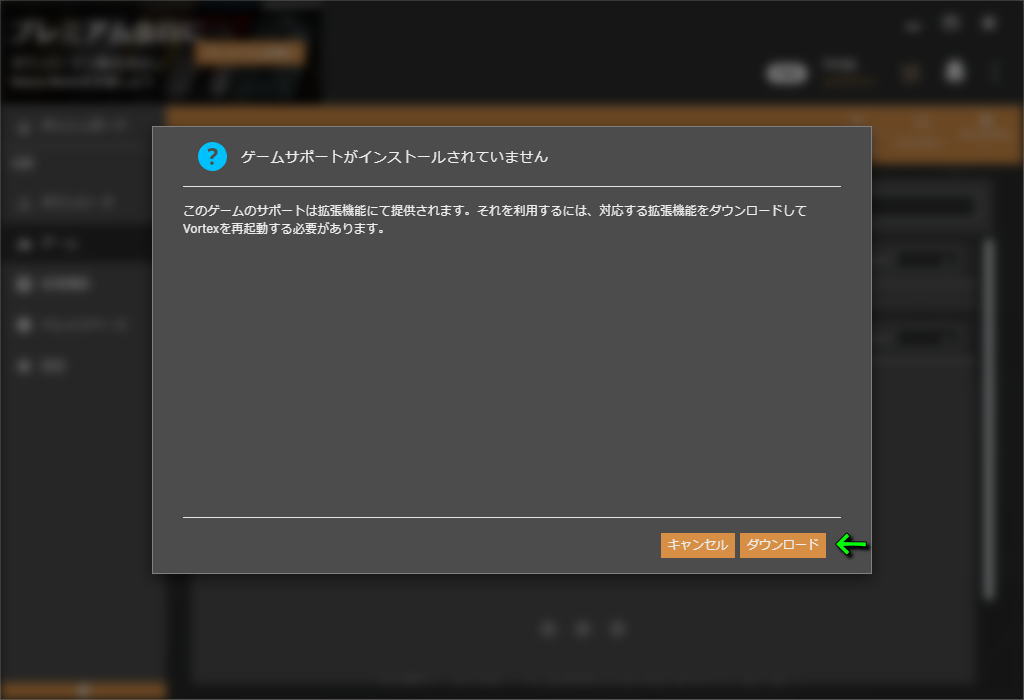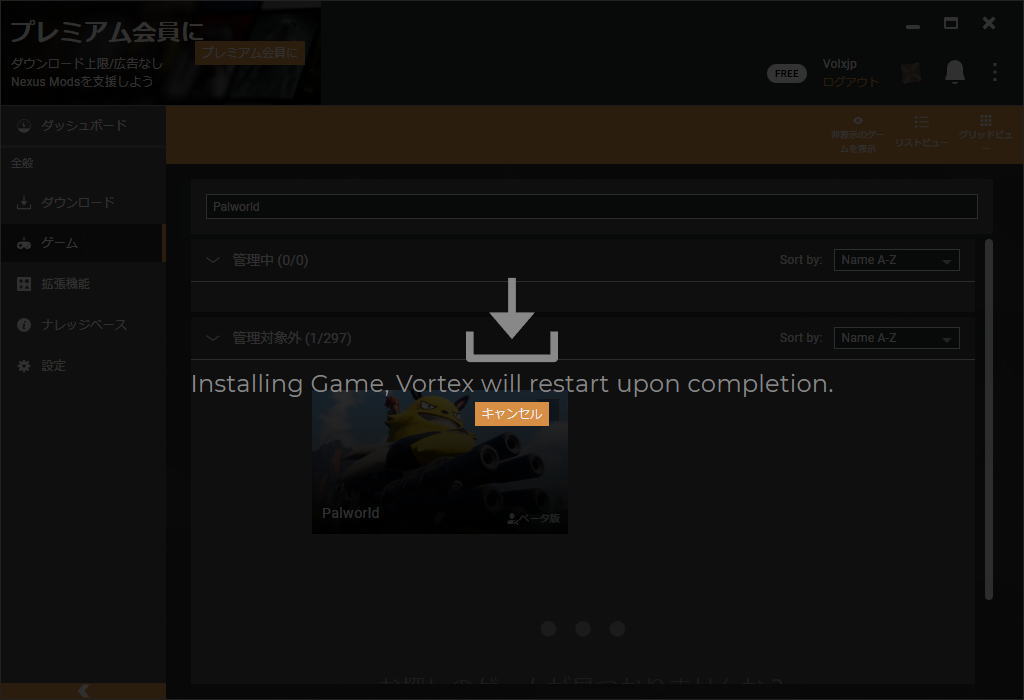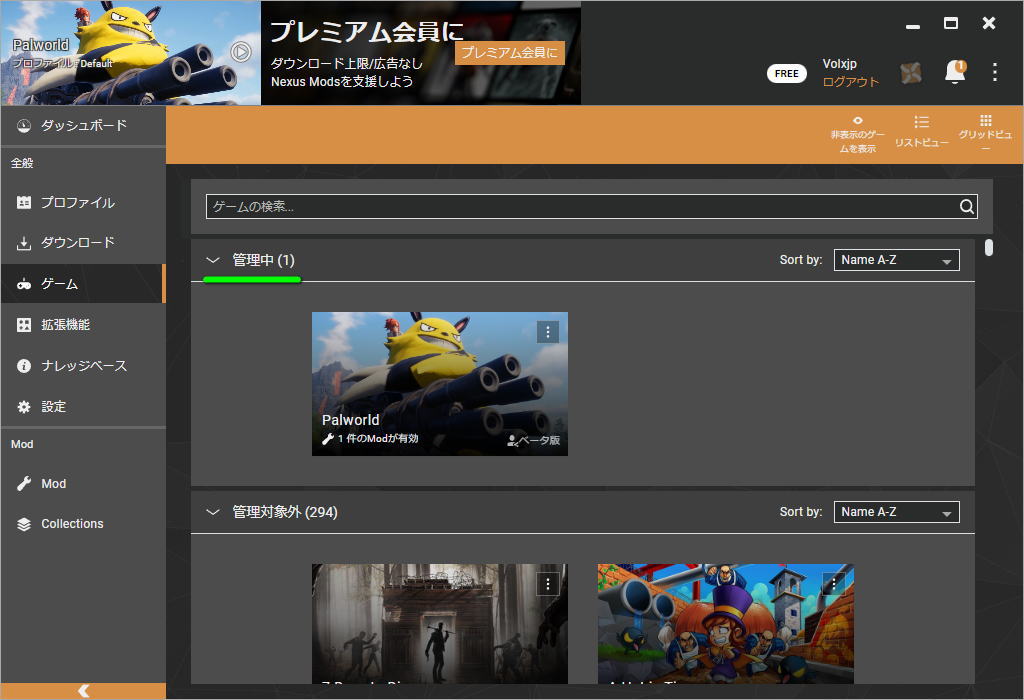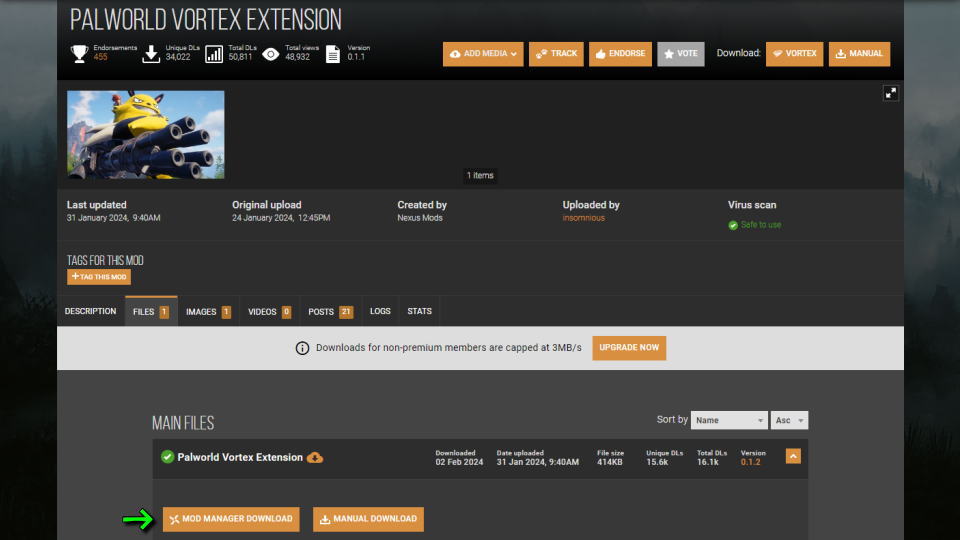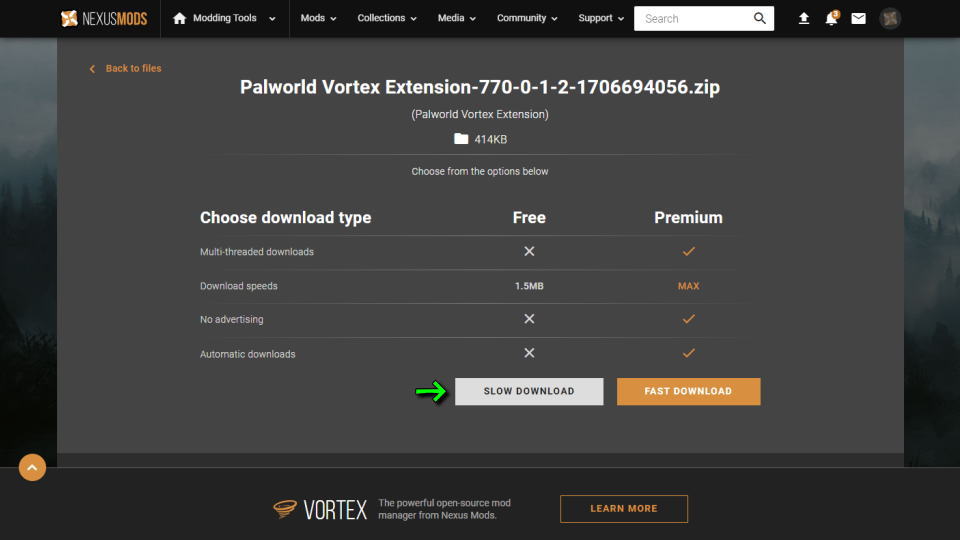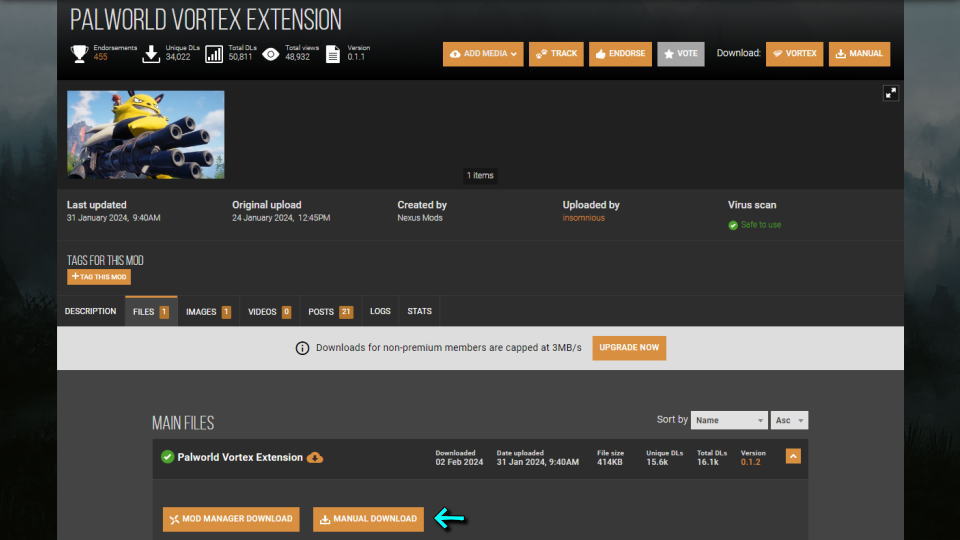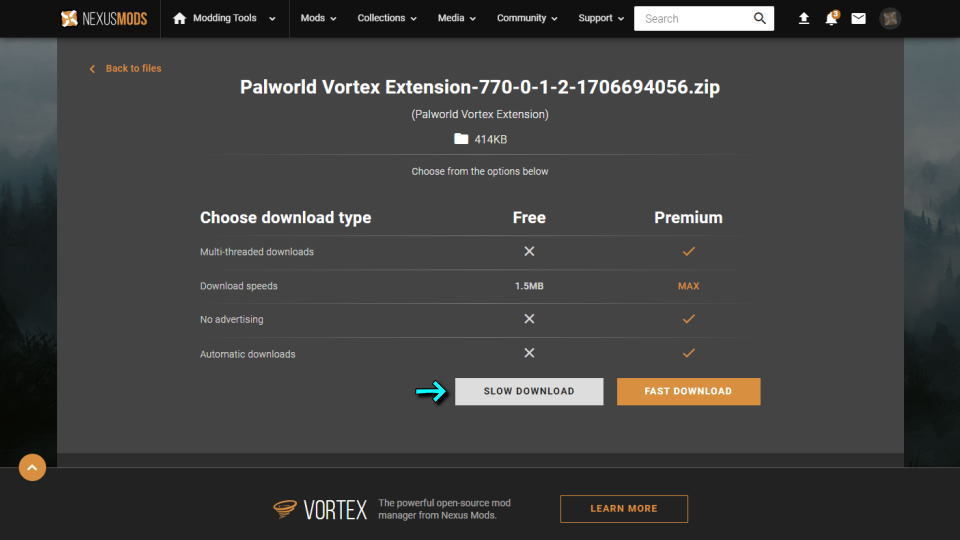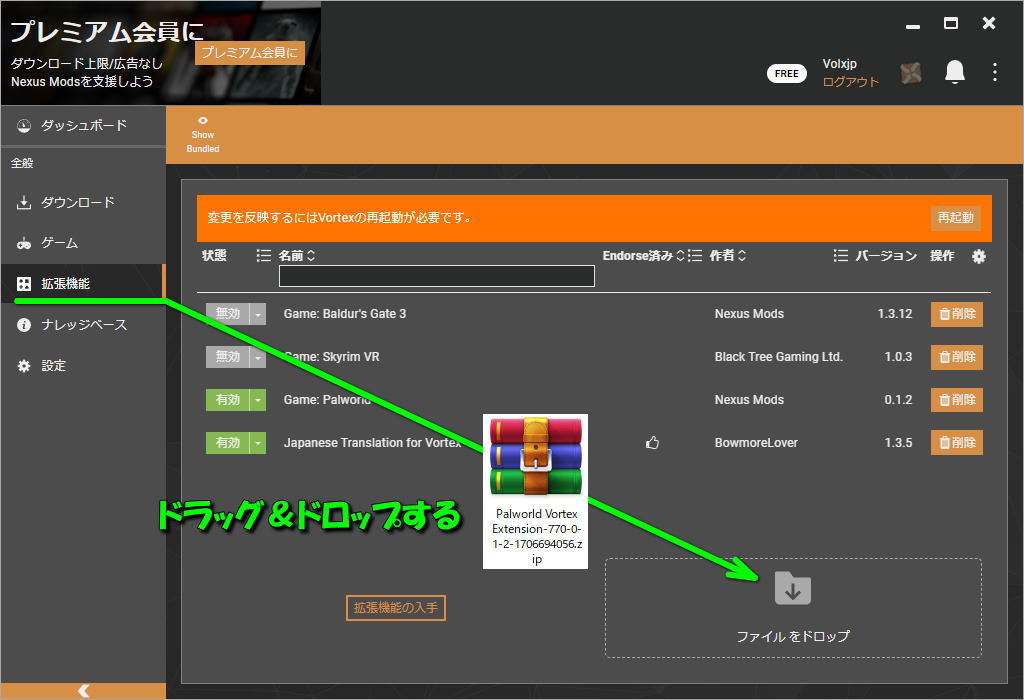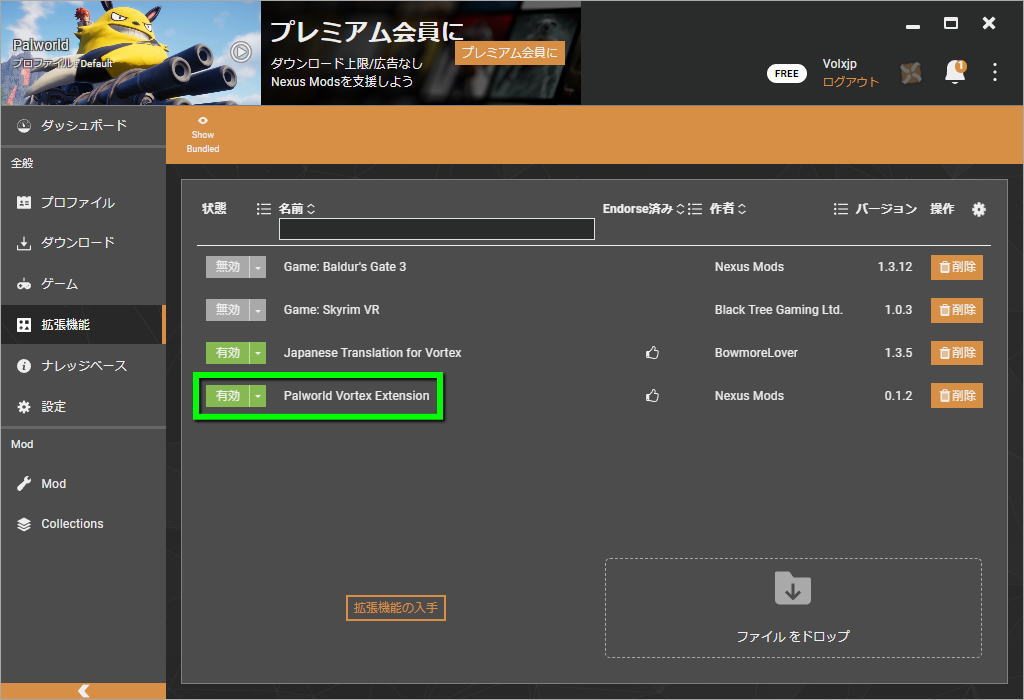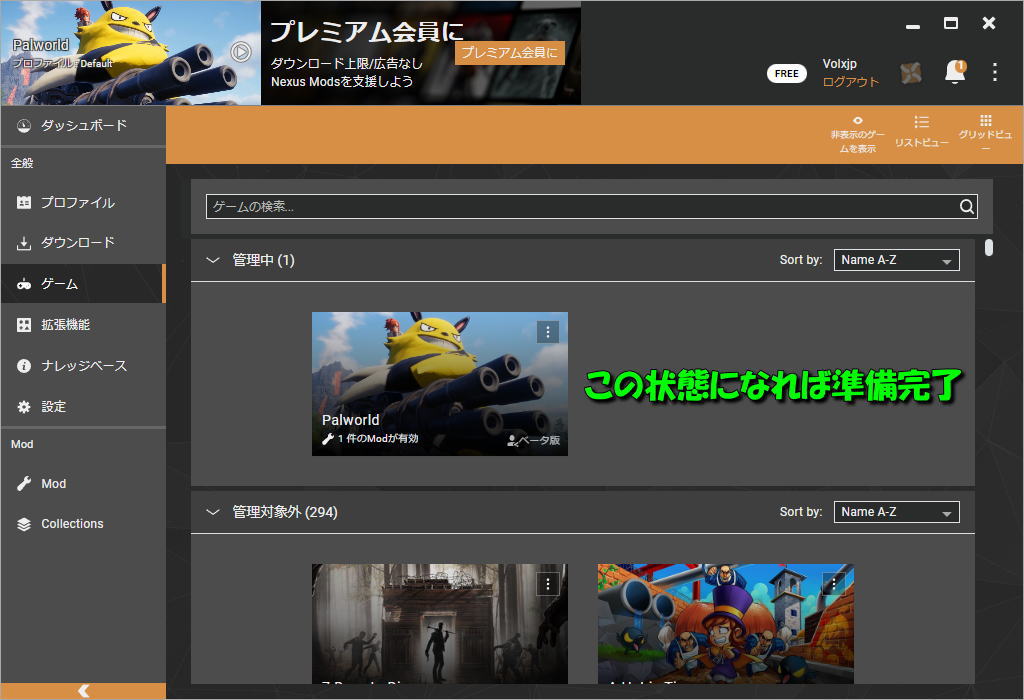UE4SS_Xinputを利用したパルワールドのMODが豊富に配布されているNexus Modsと、管理ソフトのVortex。
今回の記事ではこの「Vortex」の初期設定をサポートする、Palworld Vortex Extensionについて解説します。
MODが動作しない時の対策
Vortexをインストールしても、ほとんどの環境下で「管理対象外」にパルワールドが分類されるはずです。
これを解決するために最も簡単な方法は、管理対象外の中にある「パルワールド」を選択します。
『ゲームサポートがインストールされていません』と表示されたら「ダウンロード」に進みます。
『Installing Game, Vortex will restart upon completion.』と表示されたら、しばらく待ちます。
正常な状態ではこの画面はすぐ消えるため、文字を確認する時間がないかもしれません。
もしこの画面で止まる場合はまず更新に失敗しているため、Vortexを再起動して同じ操作を繰り返します。
その結果パルワールドが「管理中」に分類されれば、VortexによるMOD管理に支障はありません。
Palworld Vortex Extensionの導入方法
上の操作で問題が解決すれば容易いものの、自身の環境下では一向に解決しませんでした。
Vortex内部から更新できないと判断したら「Palworld Vortex Extension」にアクセスします。
Palworld Vortex Extensionに移動したら「FILESタブ」から「MOD MANAGER DOWNLOAD」を選択します。
続いてダウンロード画面では、左側の「SLOW DOWNLOAD」で確定します。
この操作によりVortexに「Palworld Vortex Extension」が適用され、MODが利用できるようになります。
Palworld Vortex Extensionの手動導入
2番目の方法でもPalworld Vortex Extensionが導入できない場合、手動でダウンロードします。
先程と同じく「MANUAL DOWNLOAD」から「SLOW DOWNLOAD」を選択します。
その後Vortexを起動し「拡張機能タブ」の下部にあるスペースに、ダウンロードした「Palworld Vortex Extension-770-0-1-2-1706694056.zip」をドラッグ&ドロップします。
その結果拡張タブの中に「Palworld Vortex Extension」が表示されていれば、インストール完了です。
もし左側の「有効」が無効になっている場合は、クリックして有効化しておきましょう。
これらいずれかの方法で、パルワールドが「管理中」になっていれば各種MODの導入が簡単に行えます。
参考リンク:パルワールドの人気MOD

🛒人気の商品が日替わりで登場。毎日お得なタイムセール
📖500万冊の電子書籍が読み放題。Kindle Unlimited
🎵高音質な空間オーディオを体験しよう。Amazon Music Unlimited
🎧移動中が学習時間。Audible 30日間無料体験キャンペーン
📕毎日無料で読めるマンガアプリ「Amazon Fliptoon」